序言
大概是從 Office 365 誕生起,看着她一天天地長大,從醜小鴨變成了白天鵝,從只支持 Windows 安裝到全平臺支持,可以說每一天、每一分、每一秒,她都在以人們不察覺的速度變化着。這個系列給大家帶來的是 Office 365(後簡稱“ O365 ”)與 MacOS 的親密接觸,寫作這個系列的平臺是安裝在 VMware Fusion 10.0 上的一臺 macOS High Sierra 系統的虛擬機,完全乾淨的系統。
這篇文章是這個主題系列的第一篇,我們就來談談日常離不開的 Office 套件在 MacOS 上的安裝。
登錄 Portal
Office 2016 原本在 macOS 上是有獨立安裝包的,並且有產品序列號可供激活,但不知出於何故,微軟取消了中文版的下載和序列號。不過沒關係,只要擁有 O365 訂閱,就可以在 MacOS 上安裝最新版的 Office 2016 for Mac。我們需要做的只是登錄 O365 的 Portal :https://portal.office.com。 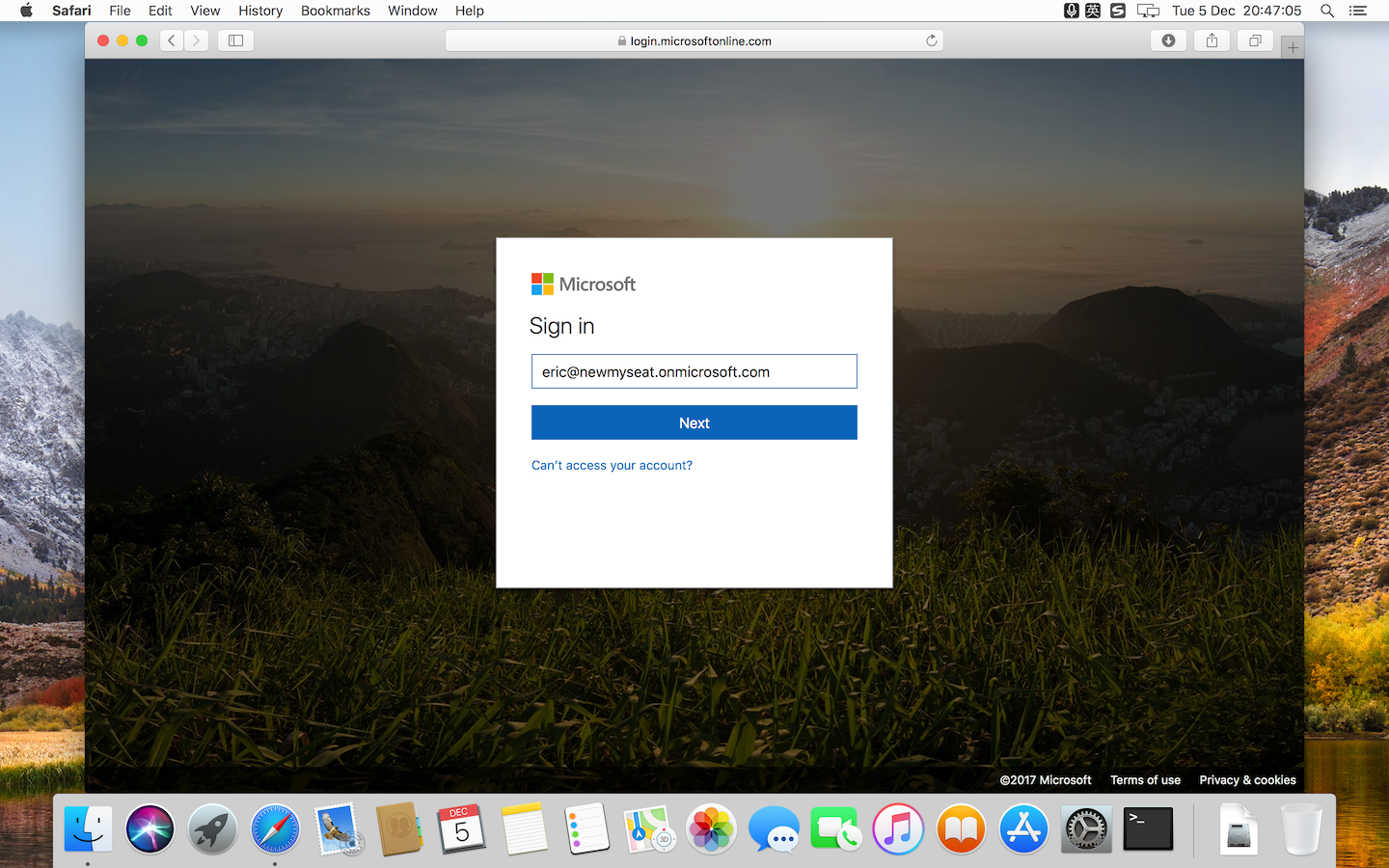
登錄後呈現在眼前的是 O365 中的各種應用,有我們熟悉的 Word、Excel、PowerPoint,也有一些可能大家第一次看到,這個系列的博文中會一一介紹。 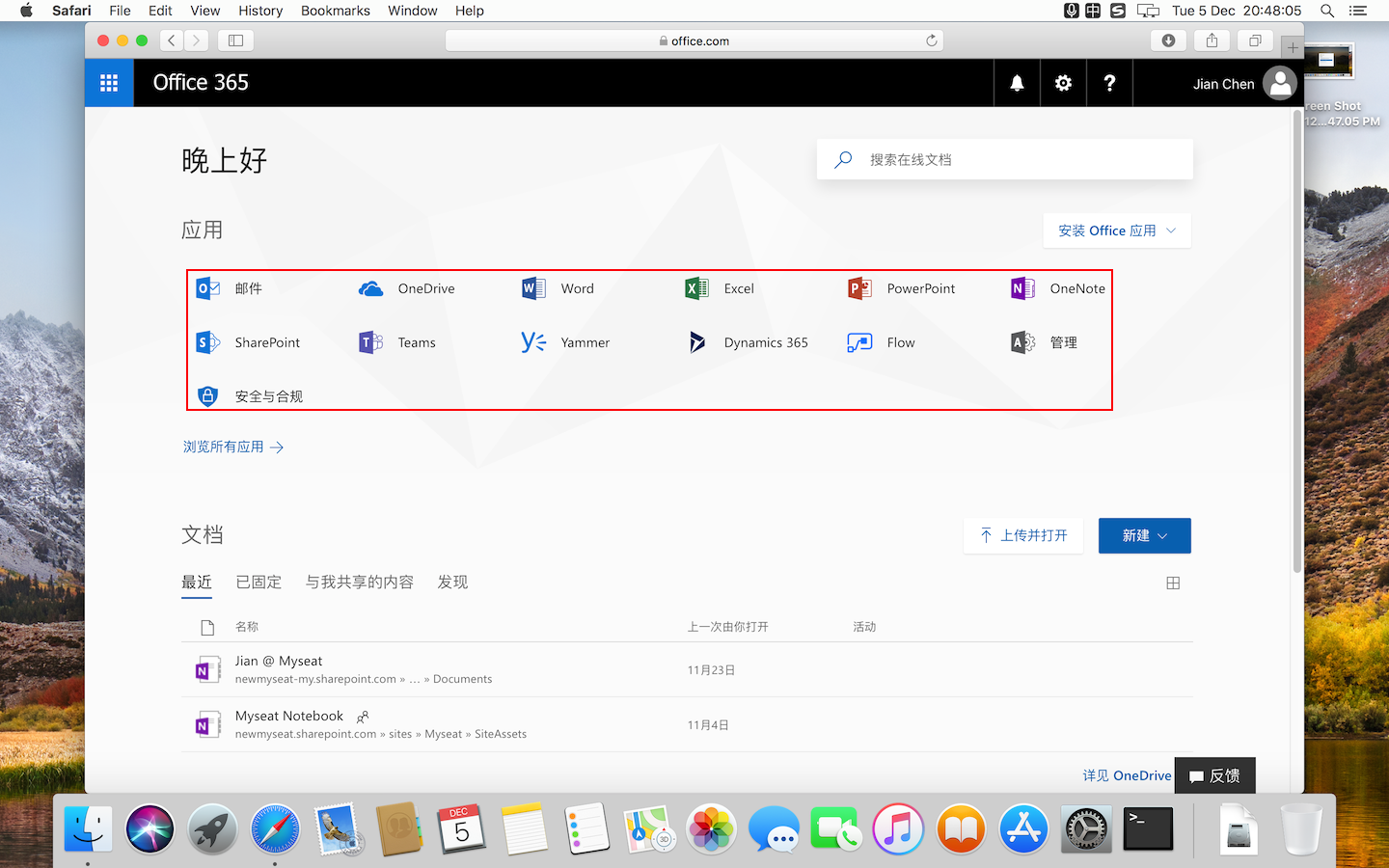
下載 Office 2016 for Mac
點擊“安裝 Office 應用”下拉箭頭,選取第一項,將開始安裝包的下載,並提示設置步驟。 
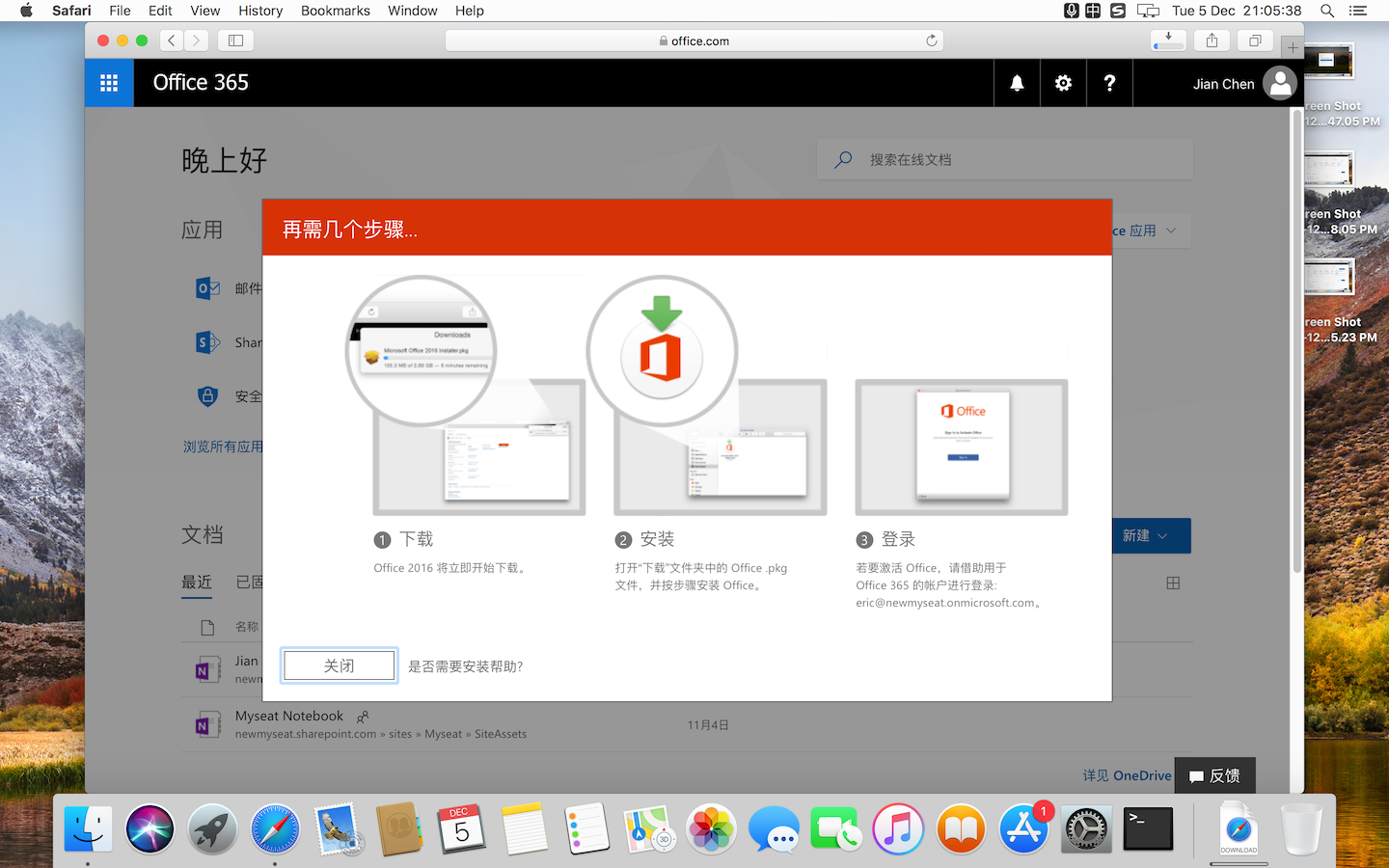
此時,可以點擊 Safari 界面右上角的下載按鈕,查看下載進度。 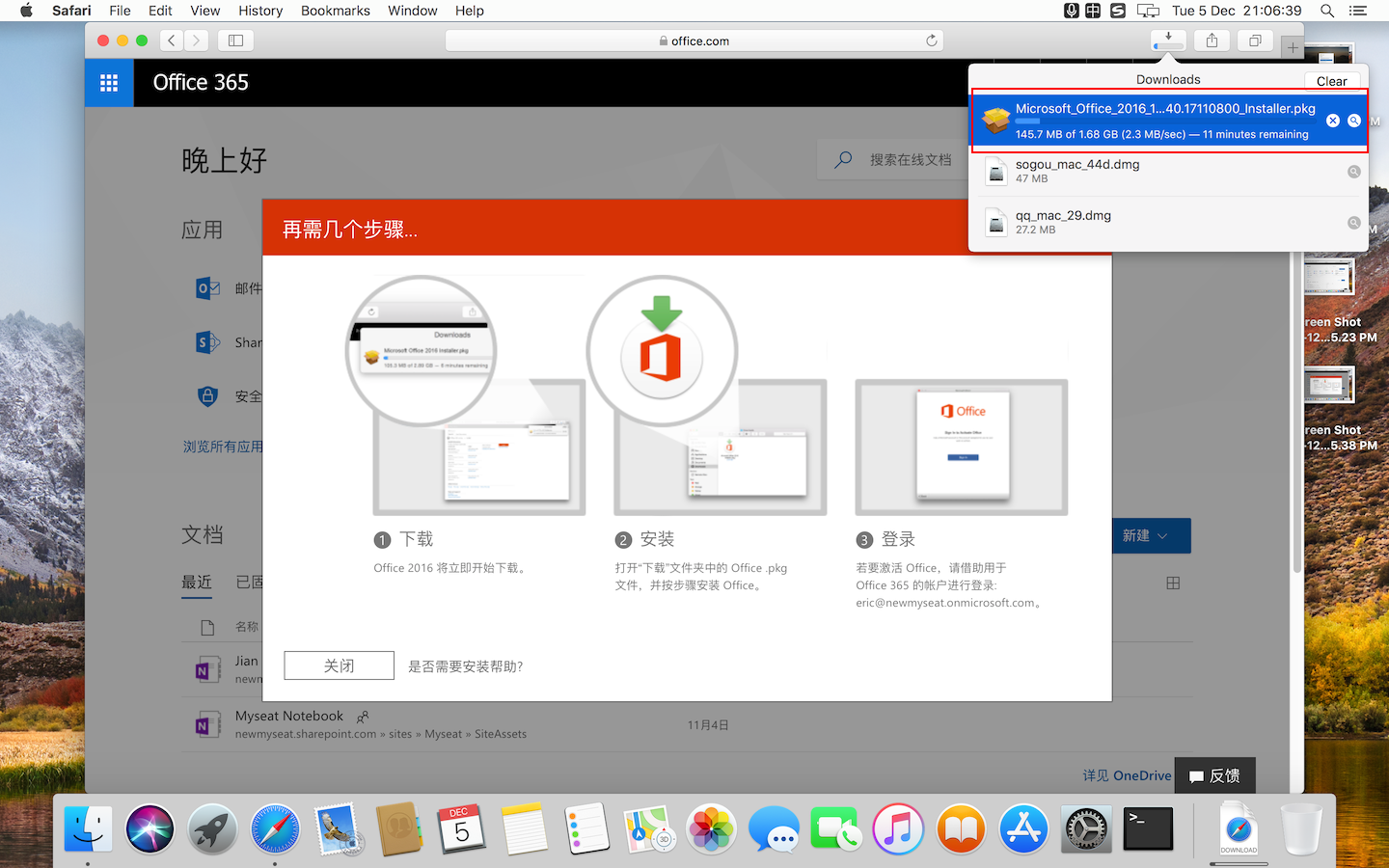
此時可以關閉中心對話框,做點兒其他事情,等待下載完成。下載完成後,可直接通過 Dock 右下角的 Download 快捷按鈕找到安裝包,雙擊以啓動安裝。 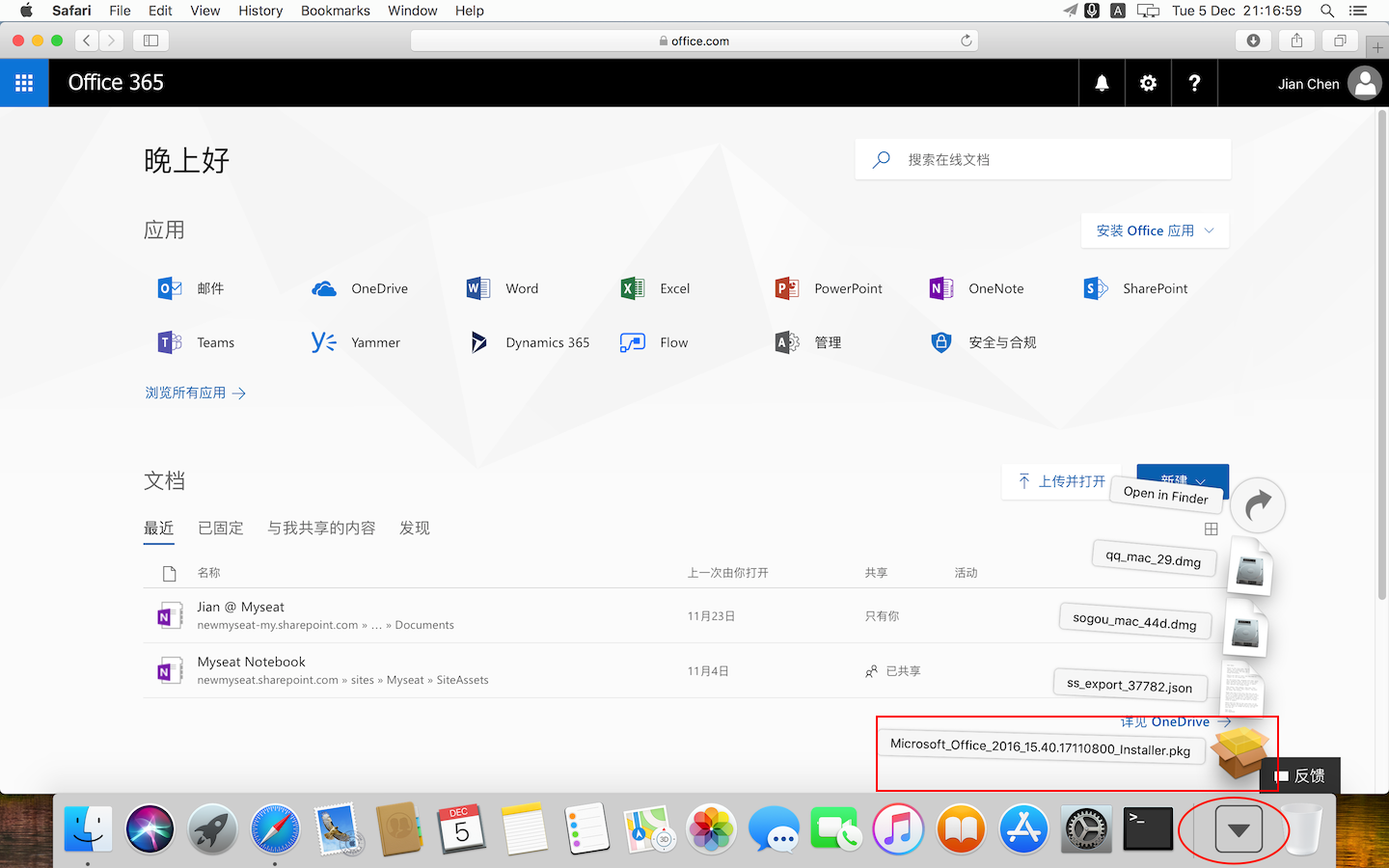
安裝
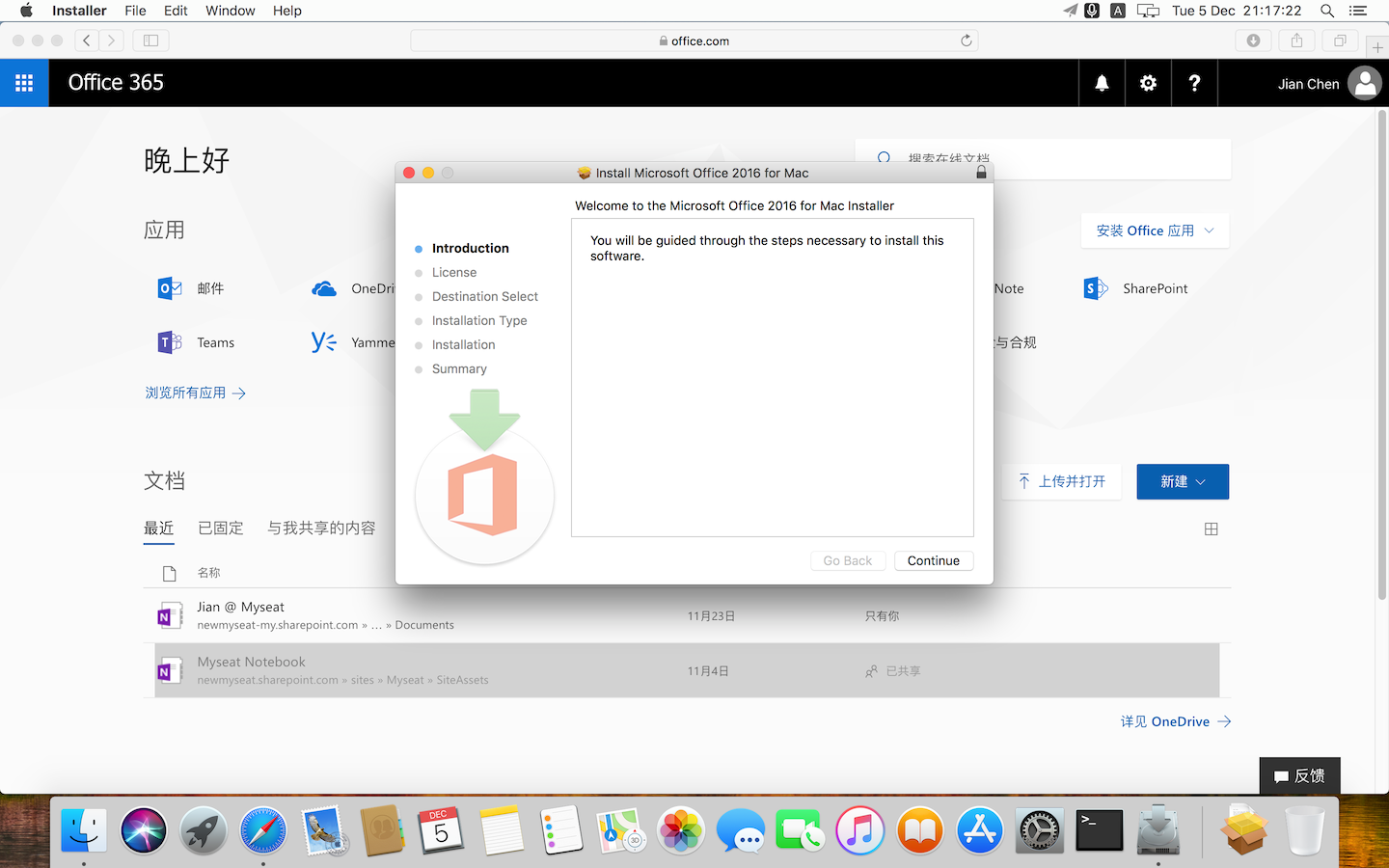
安裝步驟沒有懸念,按照嚮導提示進行即可順利完成。 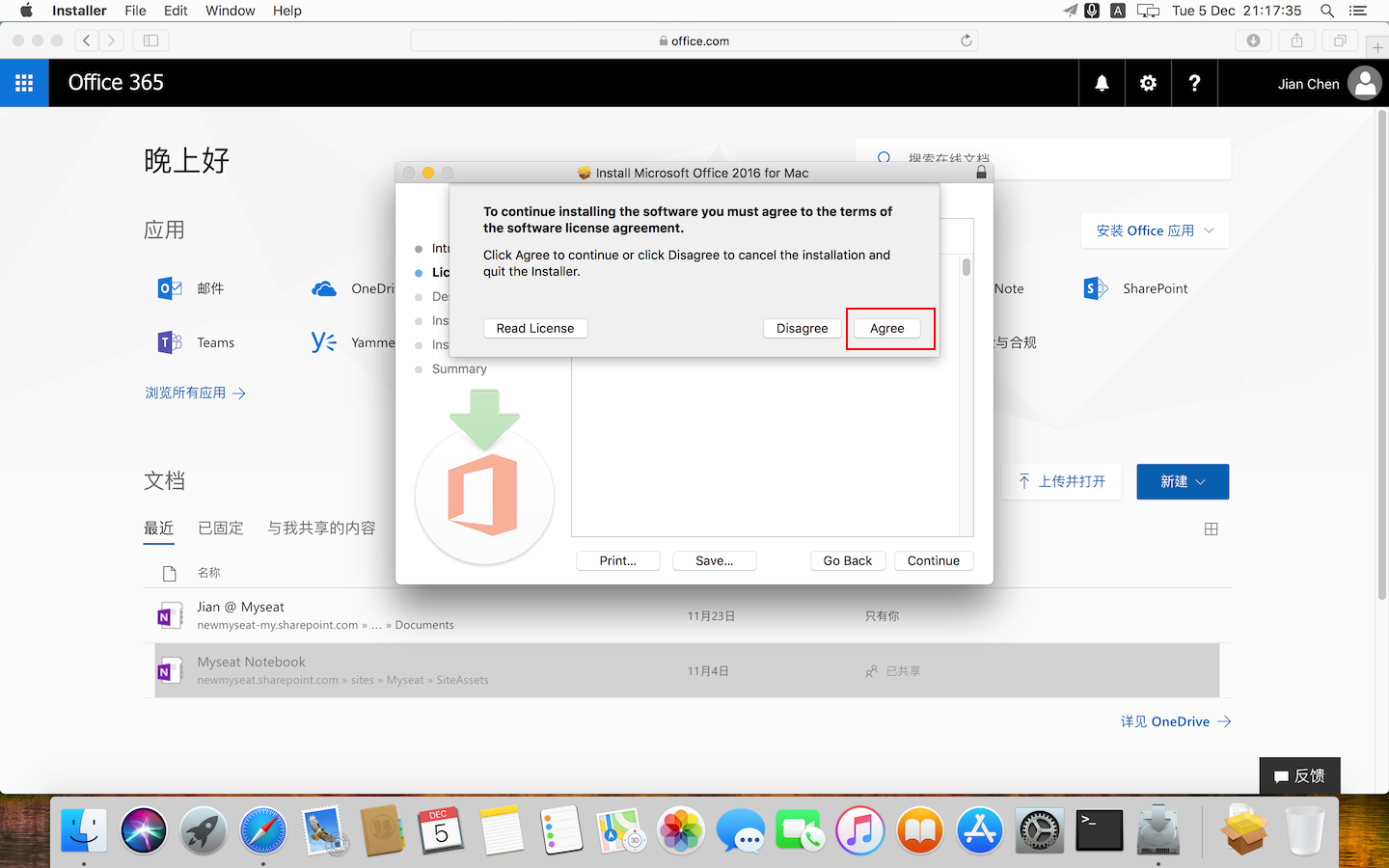
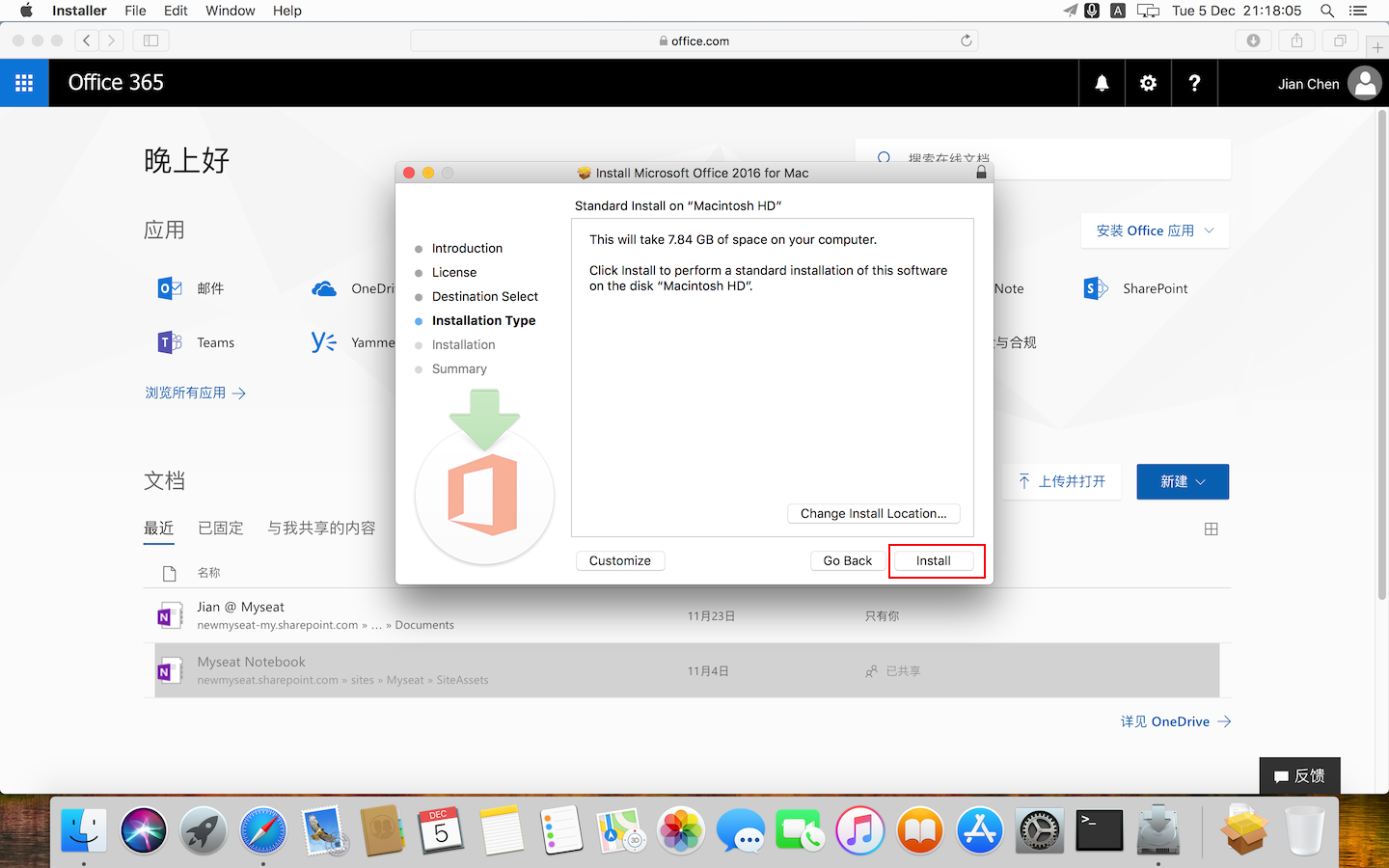
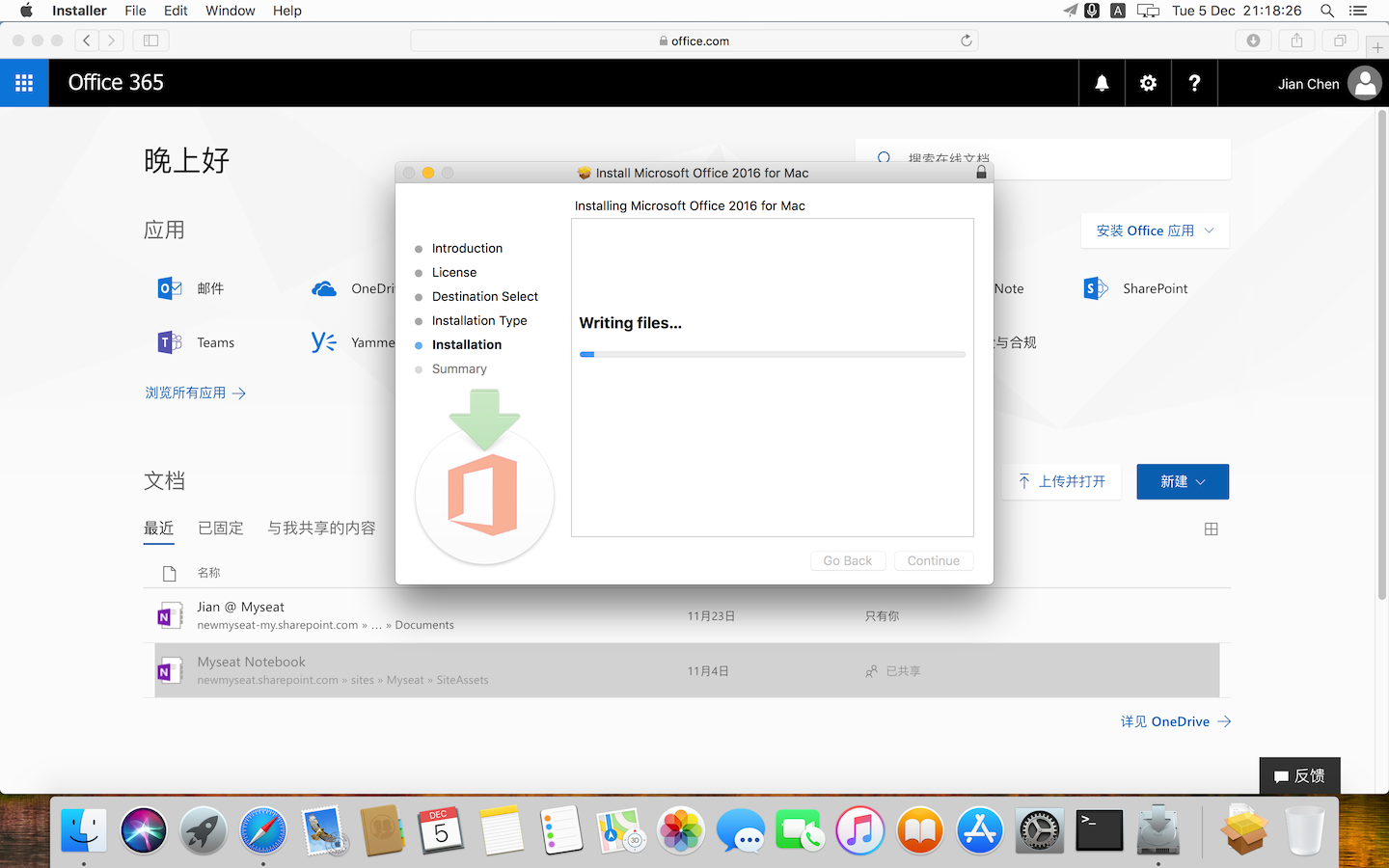
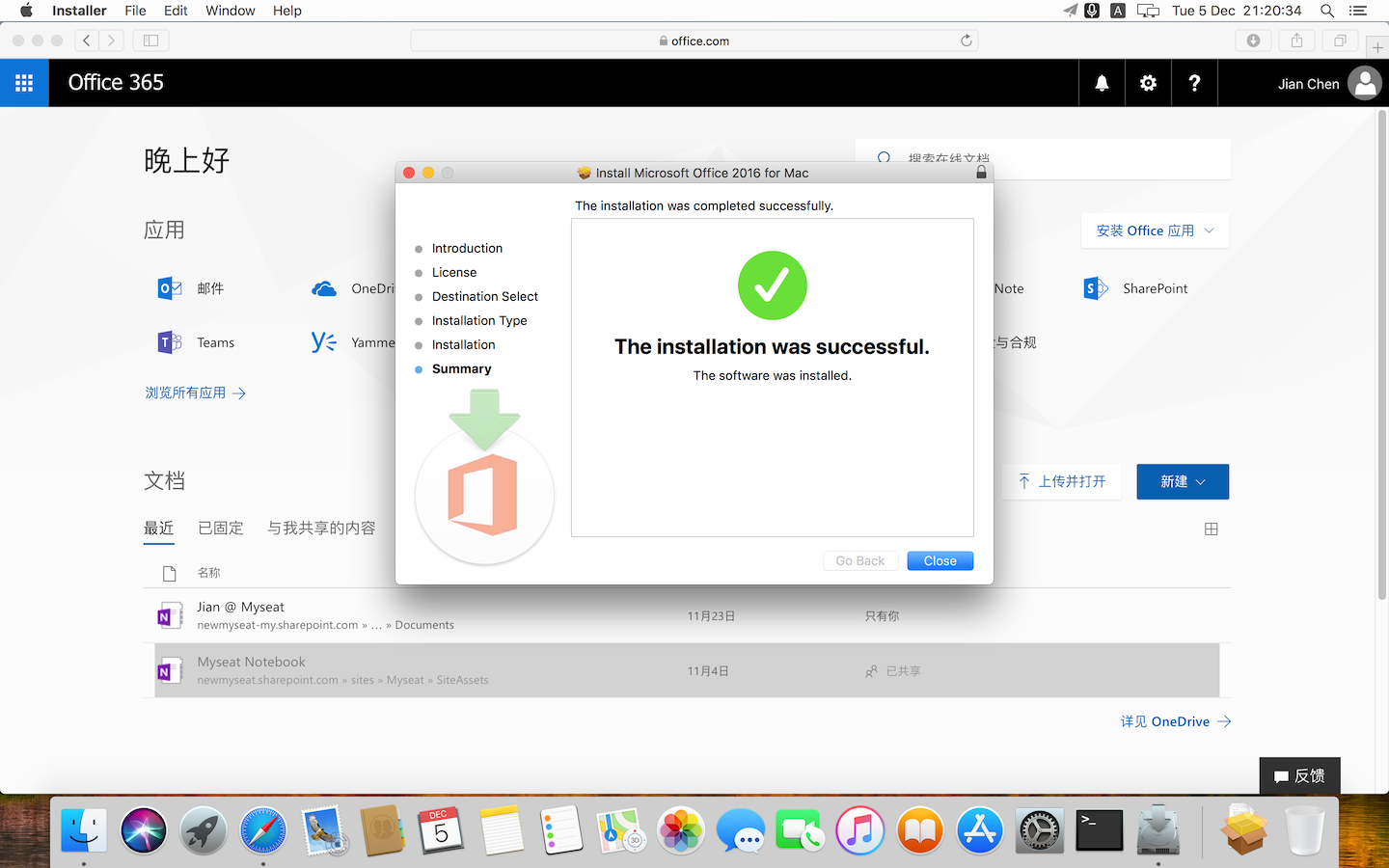
激活產品
剛剛安裝好的 Office 2016 for Mac 在未激活狀態下也能使用,只不過不能編輯文件,只能看,所以既然有 O365 的訂閱,還是激活好。這種產品的激活只需用 O365 賬號登錄一下就好了,在訂閱有效期內皆可正常使用。我選擇的是打開 OneNote 來激活,只需激活一個產品,其他組件皆被激活。 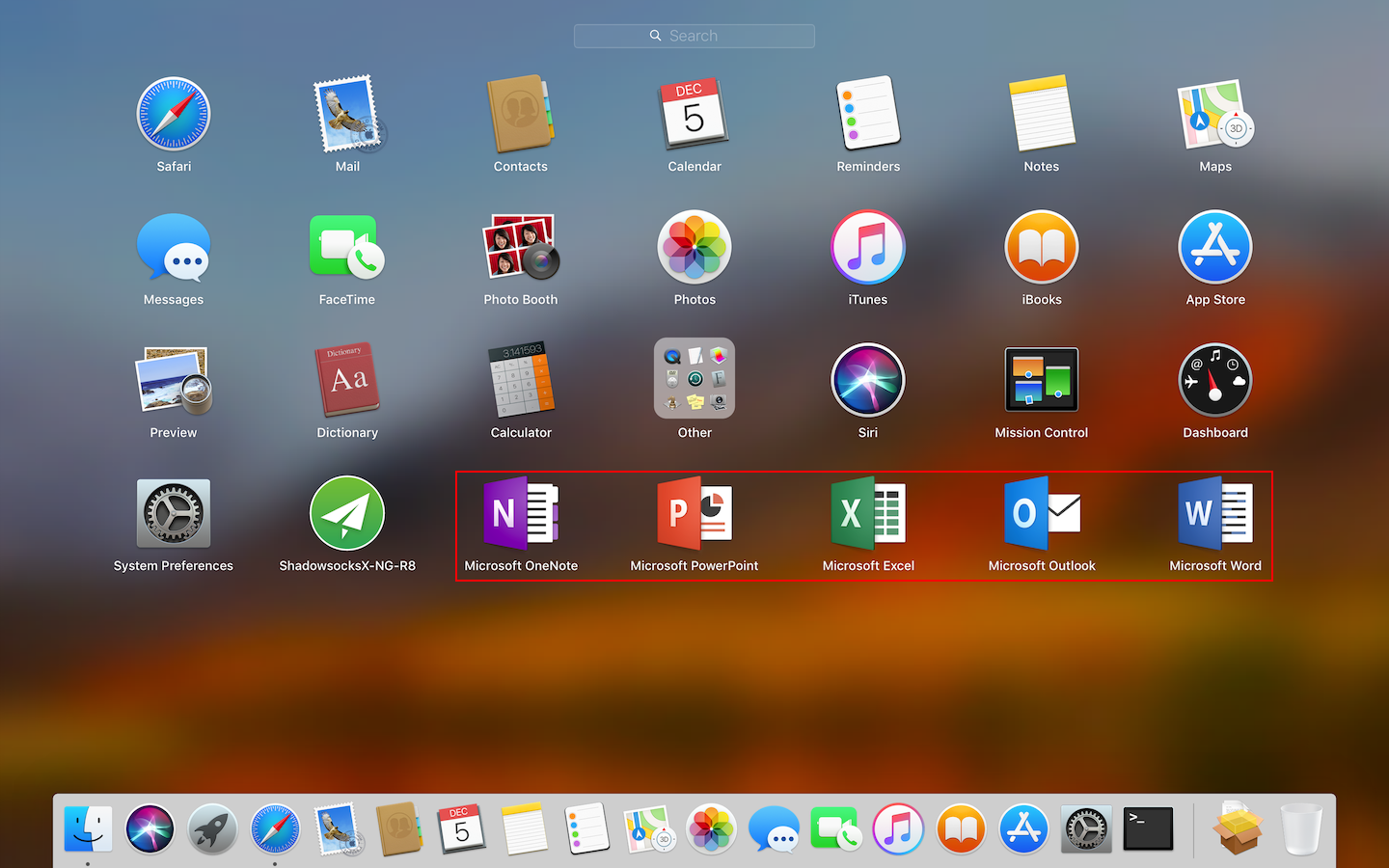
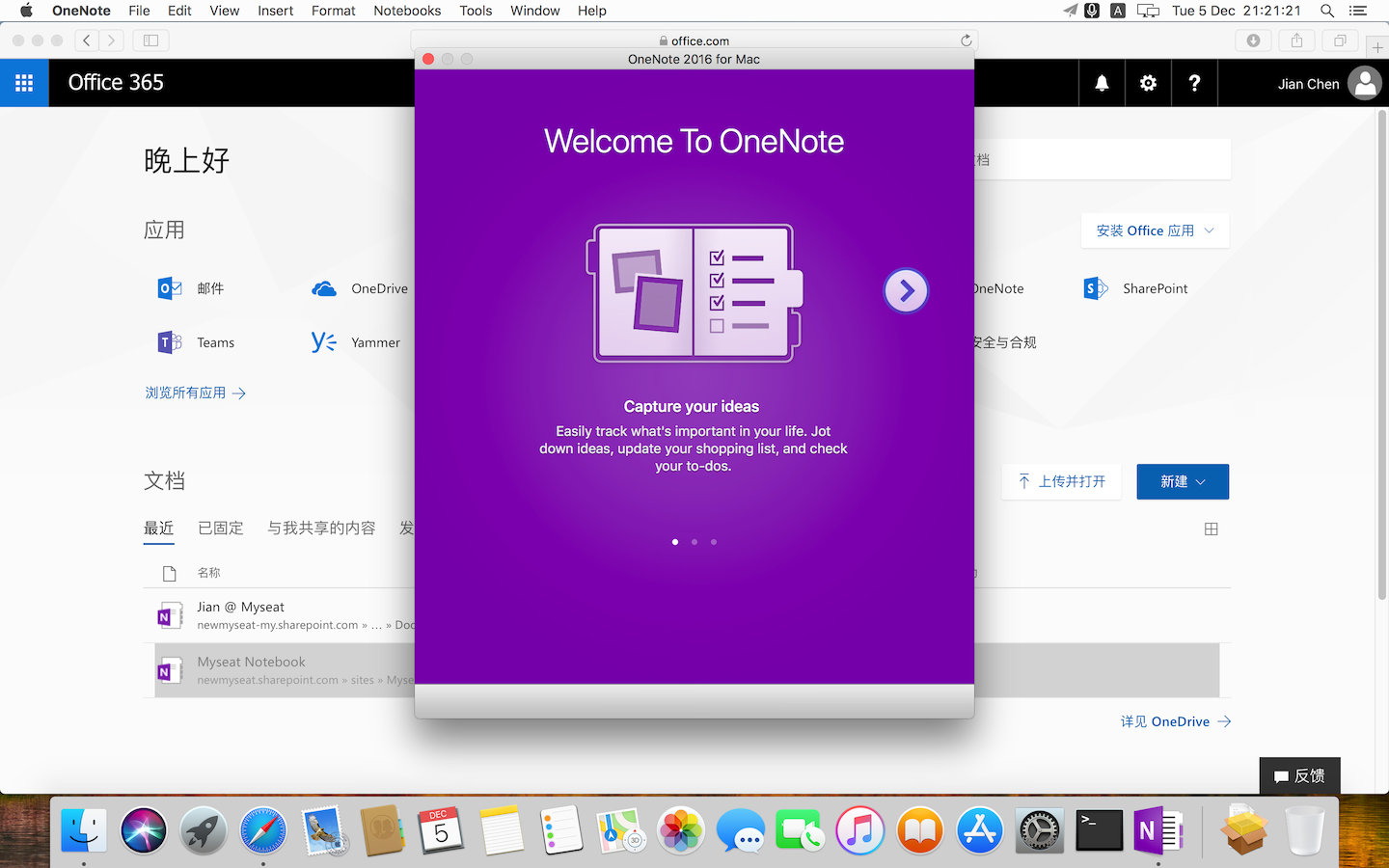
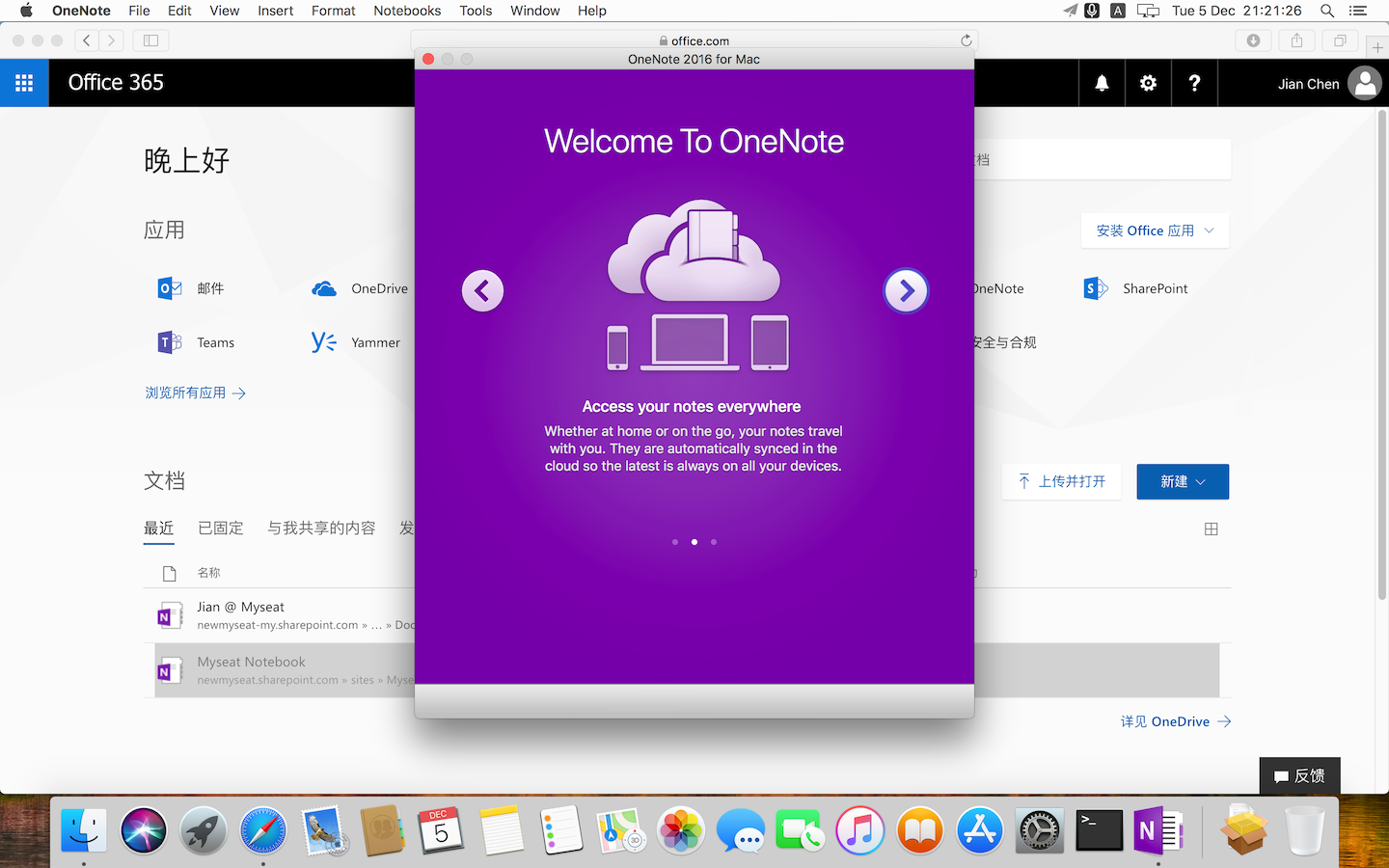
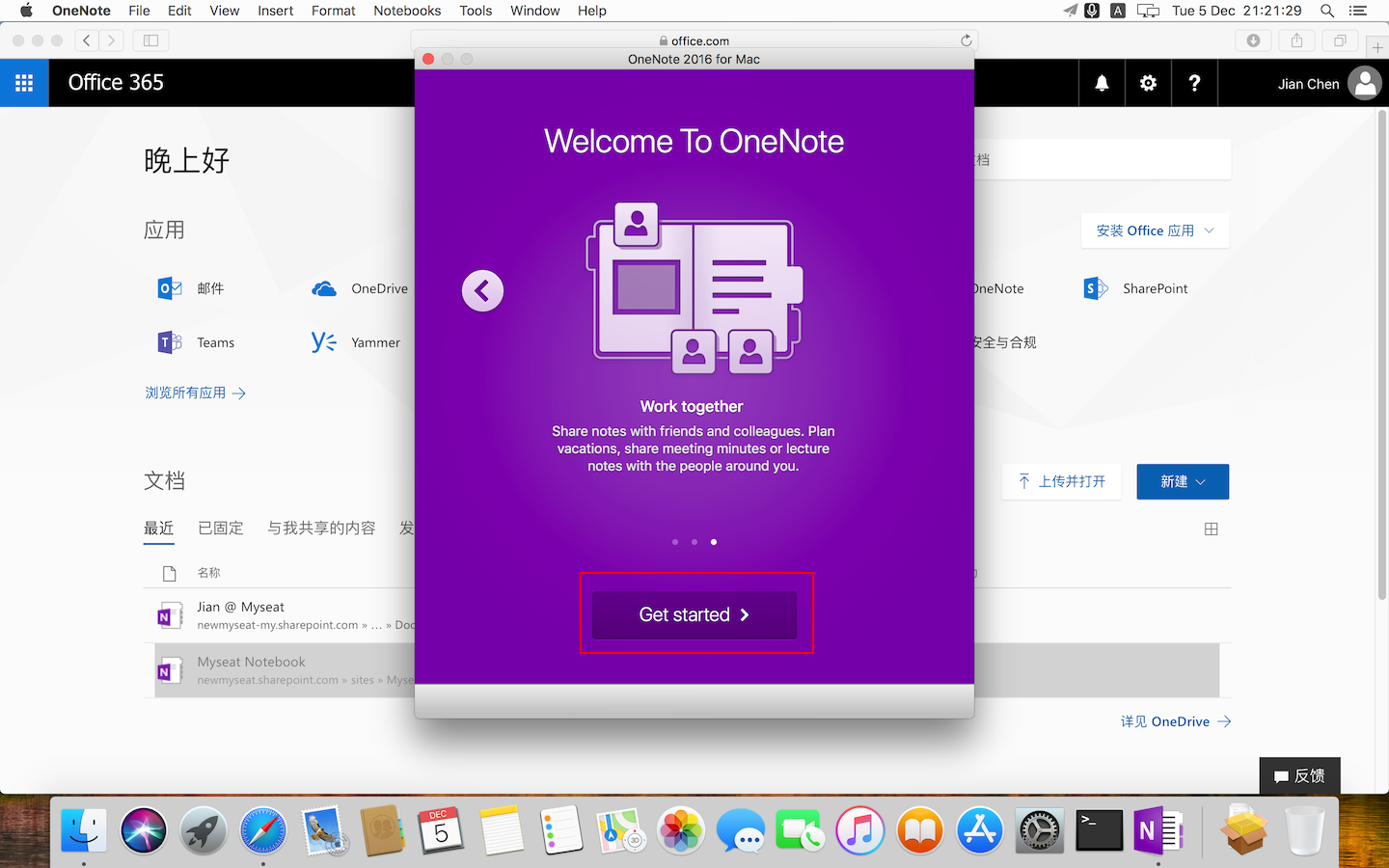
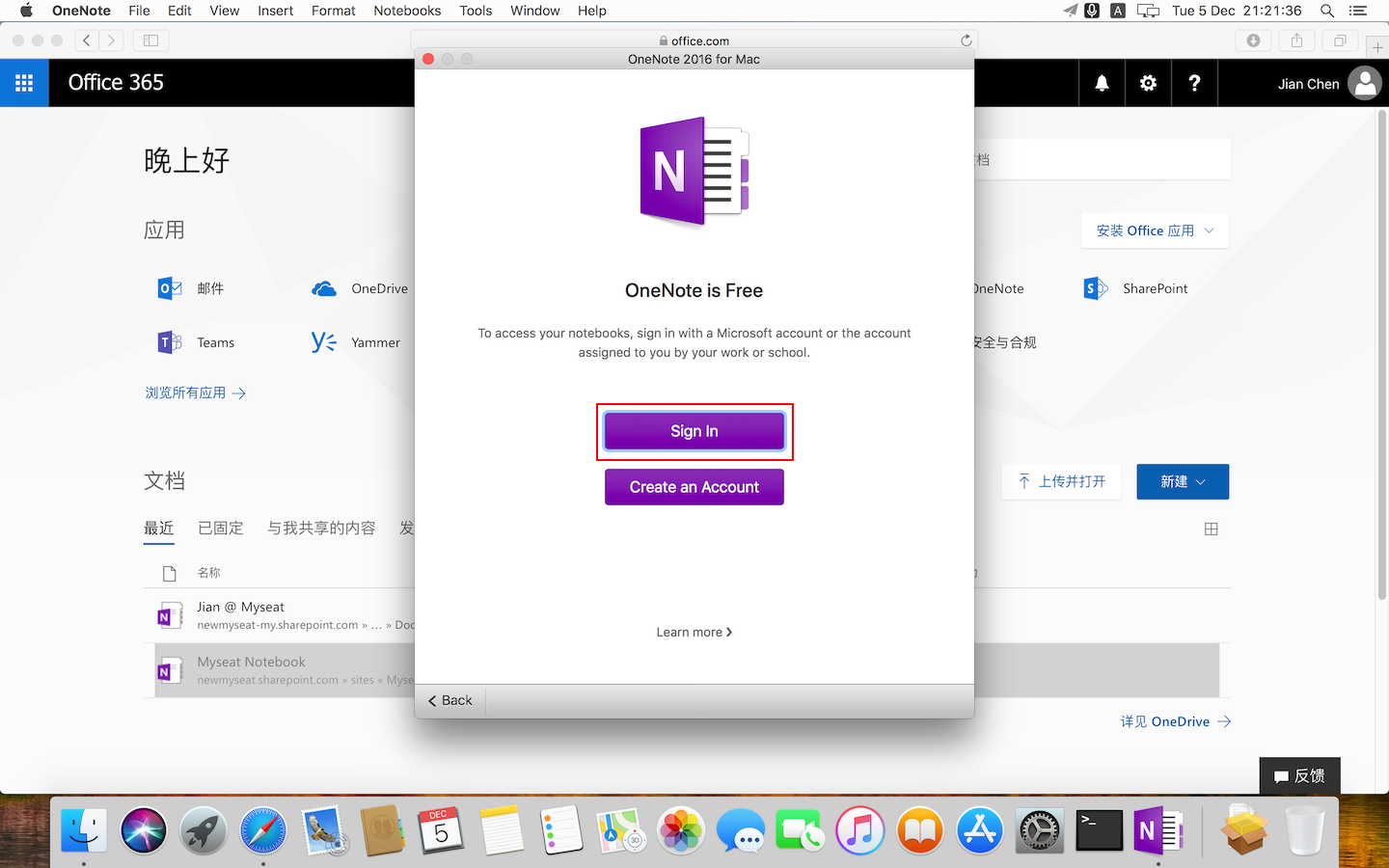
點擊登錄,輸入 O365 賬號和密碼以登錄,便可以激活所有組件。 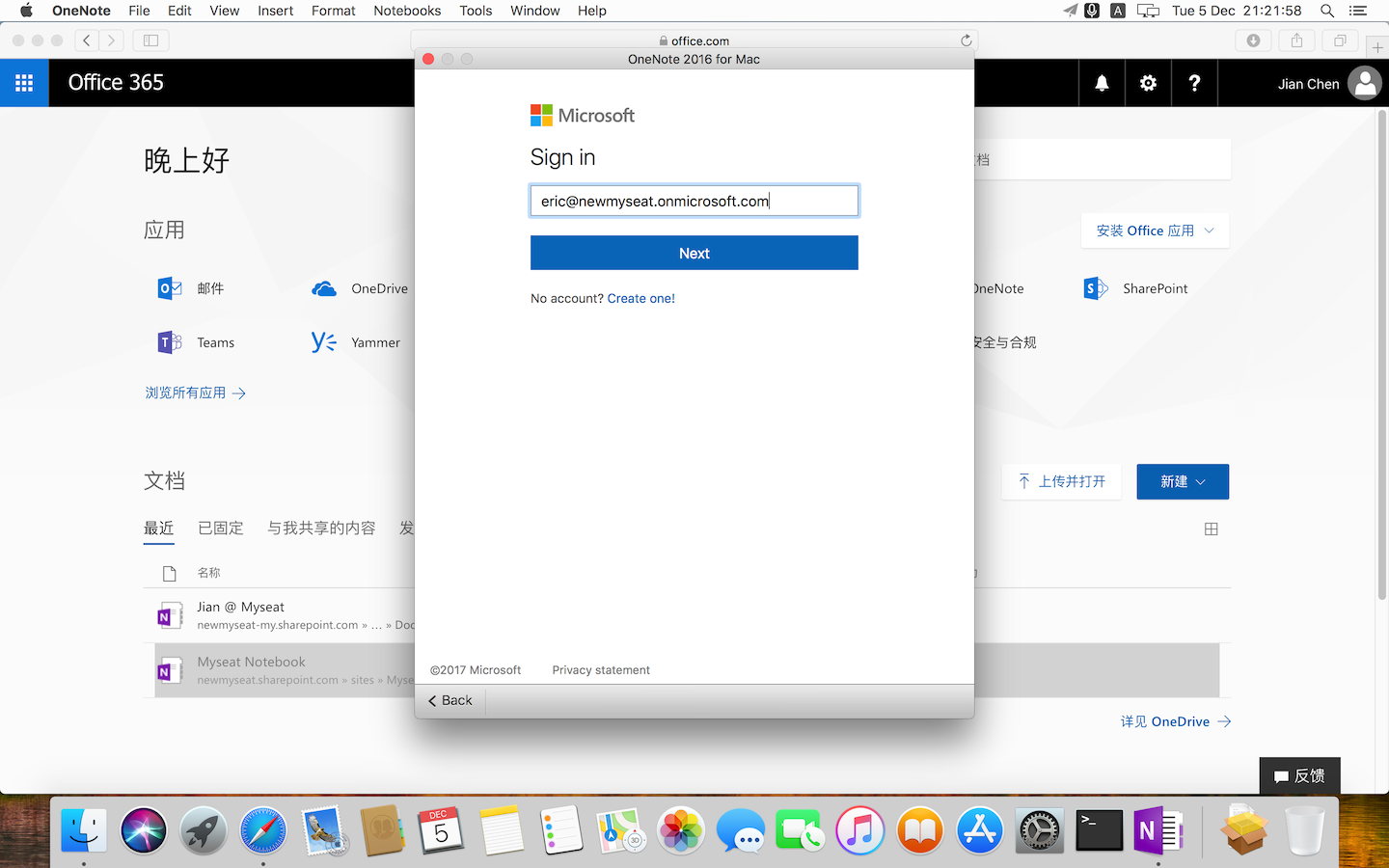
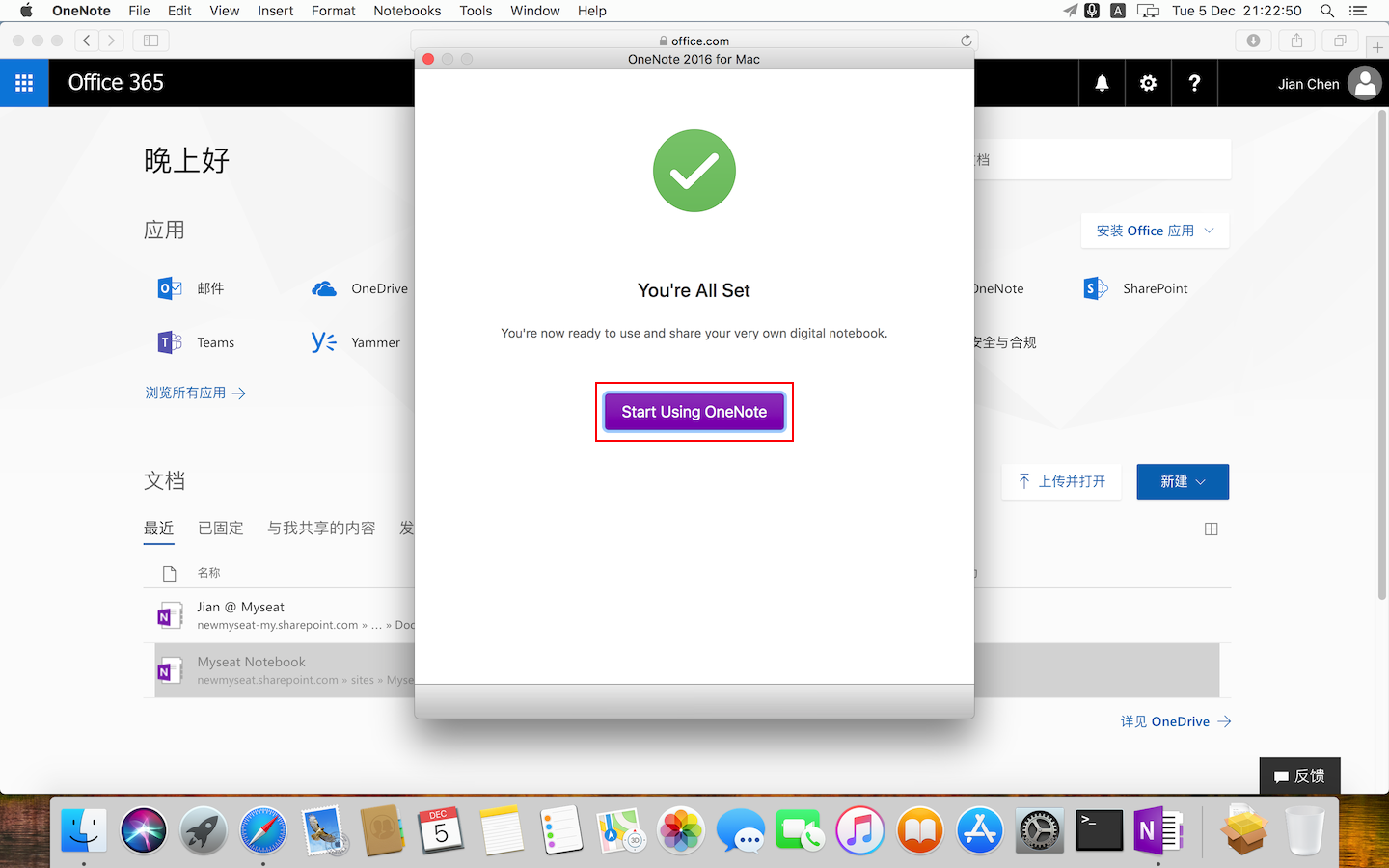
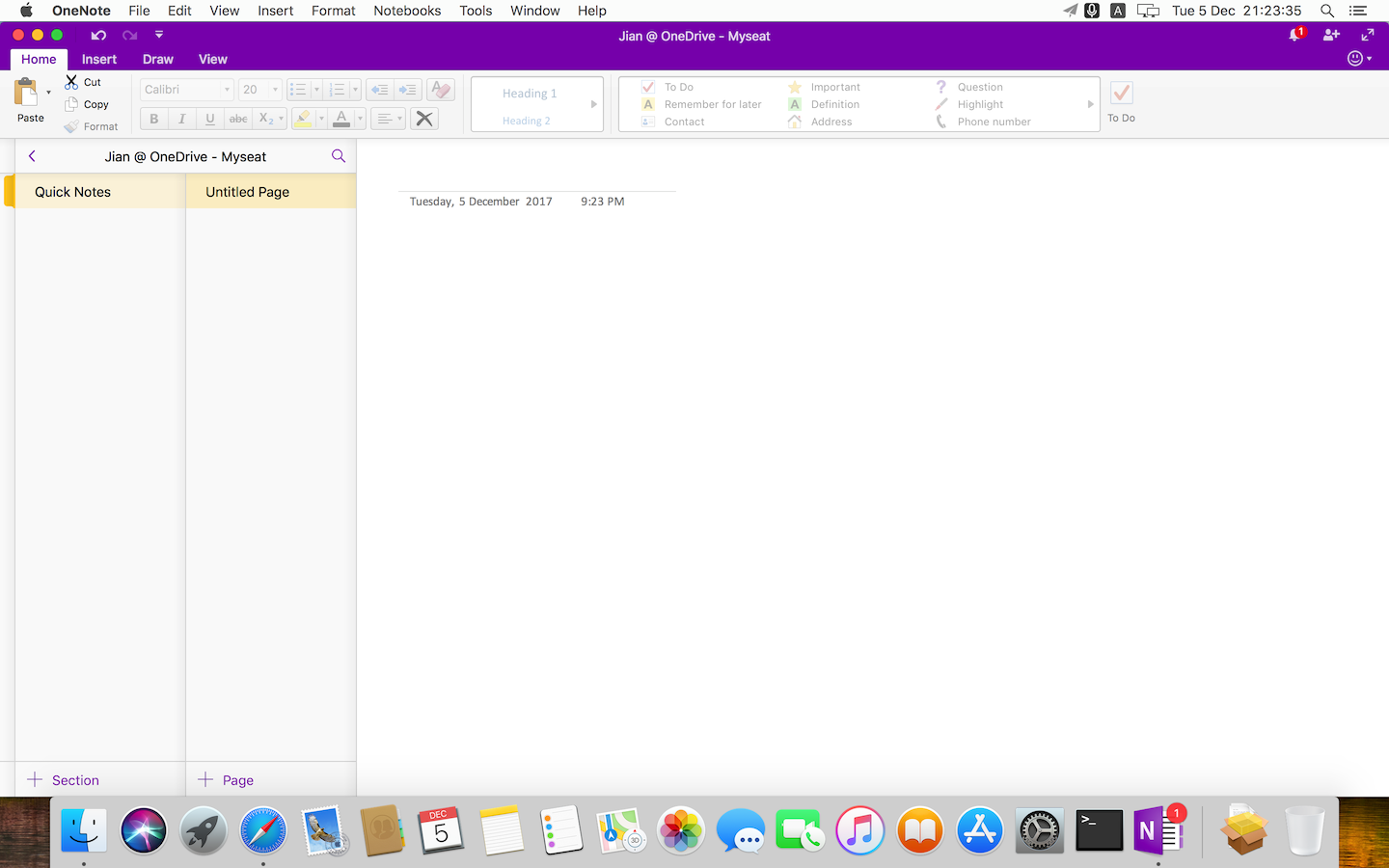
我們可以啓動 Word 試一下。 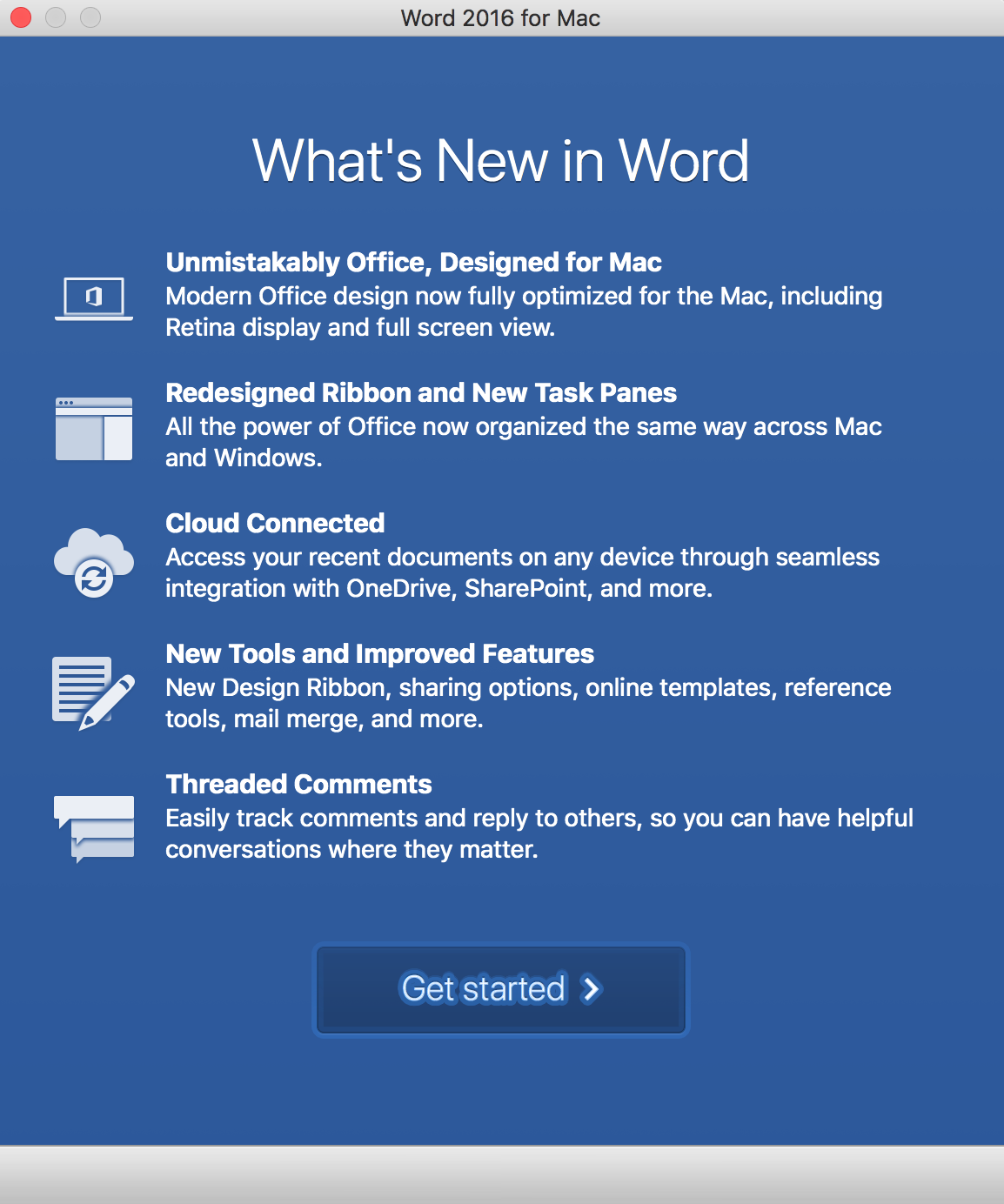
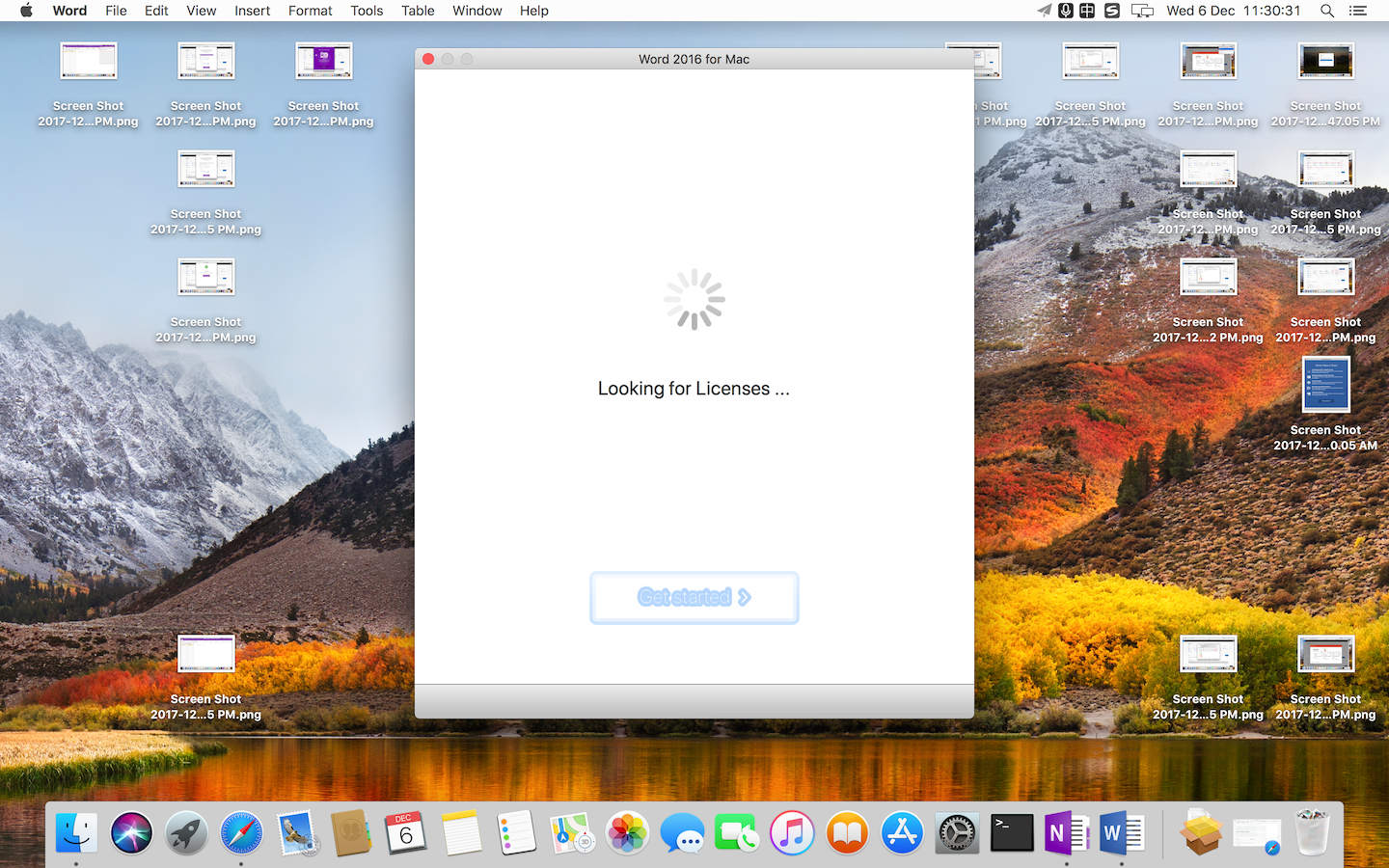
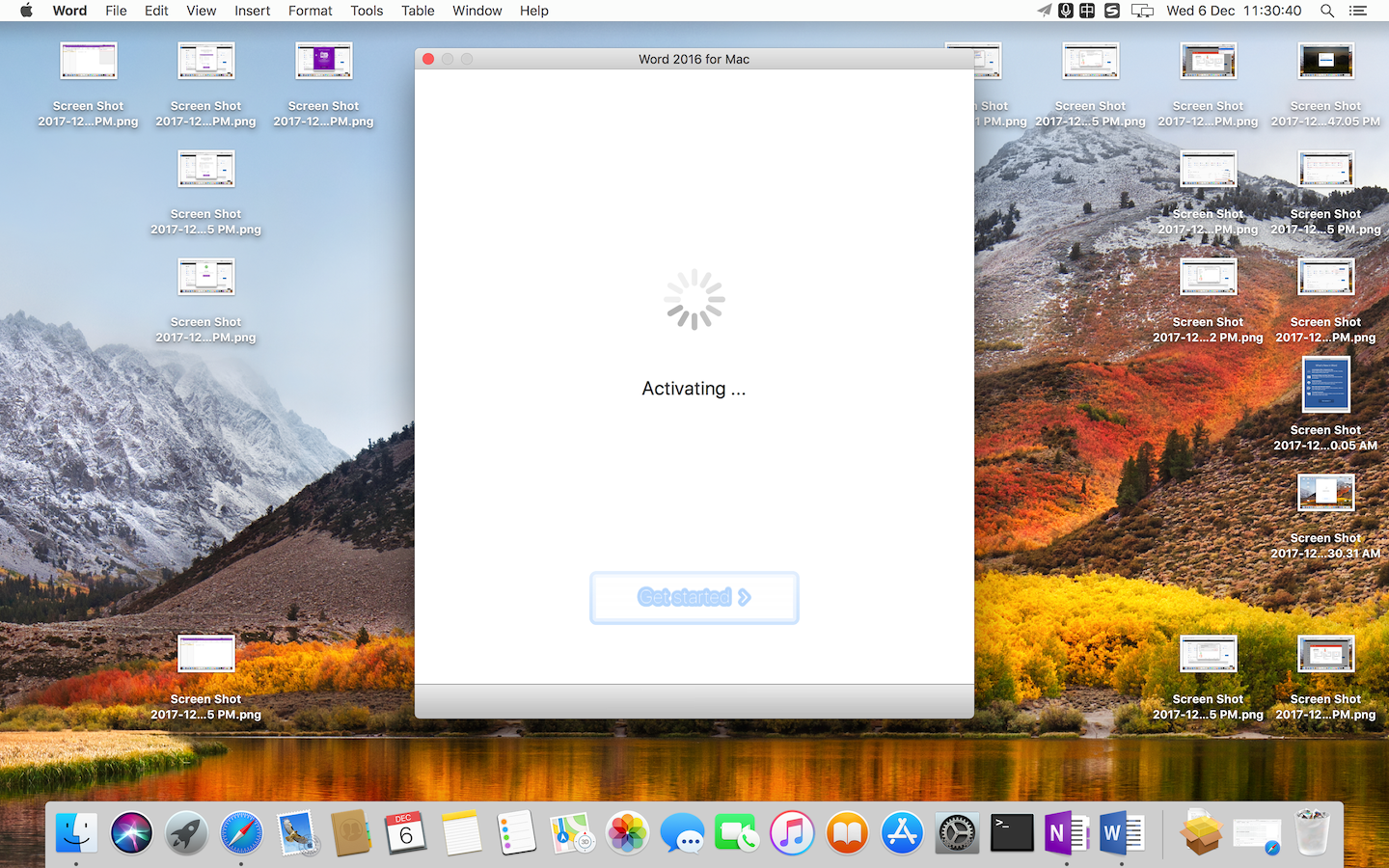
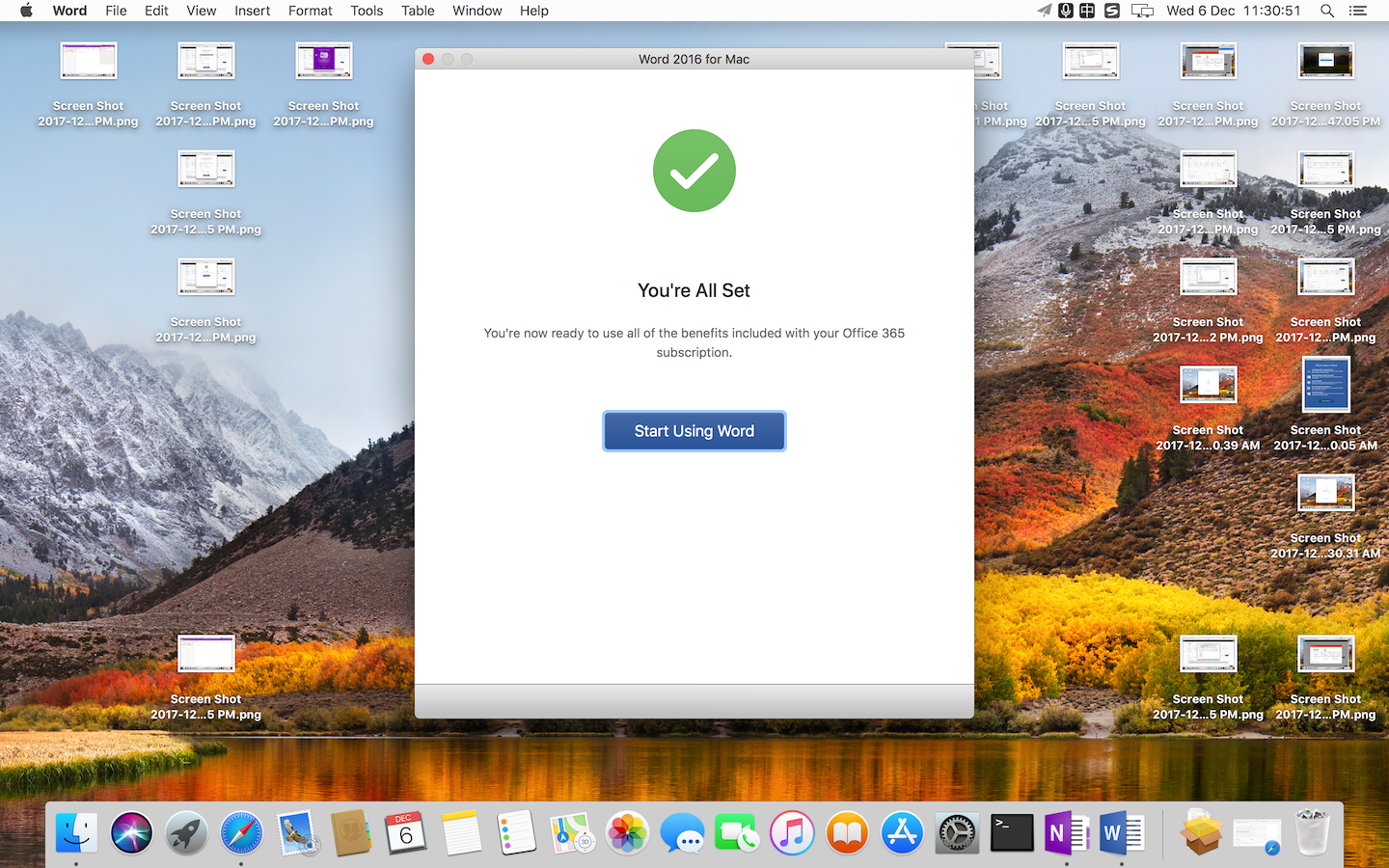
由上圖,可以看到其他組件的激活不需要再輸入賬號信息了。
O365 中有關傳統 Office 的組件的安裝就介紹到這裏,其他一些組件要通過 App Store 來安裝,我們後面會介紹。
